Windows 10 i 11 tenen una funció de signatura electrònica nativa que us permet signar documents sense haver d'imprimir-los. A continuació s'explica com utilitzar-lo. Primer, obriu el document que voleu signar. Feu clic amb el botó dret al document i seleccioneu 'Sign amb signatura electrònica'. Apareixerà una finestra emergent que us demanarà que seleccioneu un certificat. Seleccioneu el certificat que voleu utilitzar per signar el document. Si no teniu cap certificat, podeu crear-ne un de franc mitjançant l'Autoritat de certificació de Windows. Un cop hàgiu seleccionat un certificat, feu clic a 'Firma'. La vostra signatura apareixerà ara al document.
Signatures electròniques ha guanyat popularitat en els últims anys en el món empresarial. De tant en tant, la gent requereix documents signats com a prova de verificació per part del propietari. Mentre els documents s'imprimeixen, signen i escanegen, hi ha una manera més còmoda de signar un document digital. Podeu afegir una signatura electrònica a un document sense haver de signar manualment una còpia impresa del document.
Abans de continuar, ho aclarim Signatures electròniques i Signatures digitals però tenen significats diferents utilitzat indistintament . Una signatura electrònica valida un document digital, però no és verificada per cap autoritat de certificació de confiança. Una signatura digital, d'altra banda, és criptogràficament segura i autoritzada per autoritats de certificació de confiança. En poques paraules, una signatura electrònica és simplement una imatge de la vostra signatura manuscrita en un document, mentre que una signatura digital consisteix en dades xifrades que demostren que el document prové de vosaltres. Per tant, una signatura digital és més fiable i evident que una signatura electrònica.
Tanmateix, des que Les signatures electròniques són menys complexes i fàcils d'utilitzar, s'utilitzen àmpliament per signar documents comercials com contractes i acords legals.
Com signar un document amb una signatura electrònica a Windows 11/10
Aquest article us mostrarà algunes de les maneres signatura electrònica de documents a Windows 11/10.
- Utilitzant Microsoft Edge
- Utilitzant Adobe Acrobat Reader DC
- Ús de PDF lleuger
- Utilitzant DocuSign
1] Signeu electrònicament documents amb Microsoft Edge

Edge és un navegador modern de Microsoft que ve preinstal·lat als ordinadors Windows 11/10. Permet llegir i anotar documents PDF. Això vol dir que podeu obrir un document PDF a Edge i afegir-hi la vostra signatura digital mitjançant l'eina d'anotació. A continuació s'explica com fer-ho ràpidament:
- Navegueu a la ubicació del fitxer.
- Feu clic amb el botó dret a la icona del fitxer i trieu Obre amb > Microsoft Edge. El fitxer s'obrirà en una pestanya nova al navegador Edge. Apareixerà una barra d'eines a la part superior de la pestanya.
- Seleccioneu l'eina Dibuix (l'eina que sembla un llapis apuntant cap avall). El cursor del ratolí es convertirà en un bolígraf de tinta blava. Podeu triar un color diferent o ajustar el gruix del llapis mitjançant el quadre desplegable disponible a la part dreta de l'eina Dibuix.
- Col·loqueu el llapis a la zona indicada del document.
- Manteniu premut el botó esquerre del ratolí i dibuixeu una versió electrònica de la vostra signatura. Utilitzeu el llapis o el dit al trackpad del ratolí per dibuixar una versió suau de la signatura.
- Deseu els canvis amb el botó 'Desa'. El document signat ja està llest per utilitzar-lo.
Aquí teniu un article detallat sobre com signar digitalment un PDF amb Microsoft Edge.
Llegeix : Com habilitar i verificar la signatura digital per a PDF a Microsoft Edge
2] Signatura electrònica de documents mitjançant Adobe Acrobat Reader DC
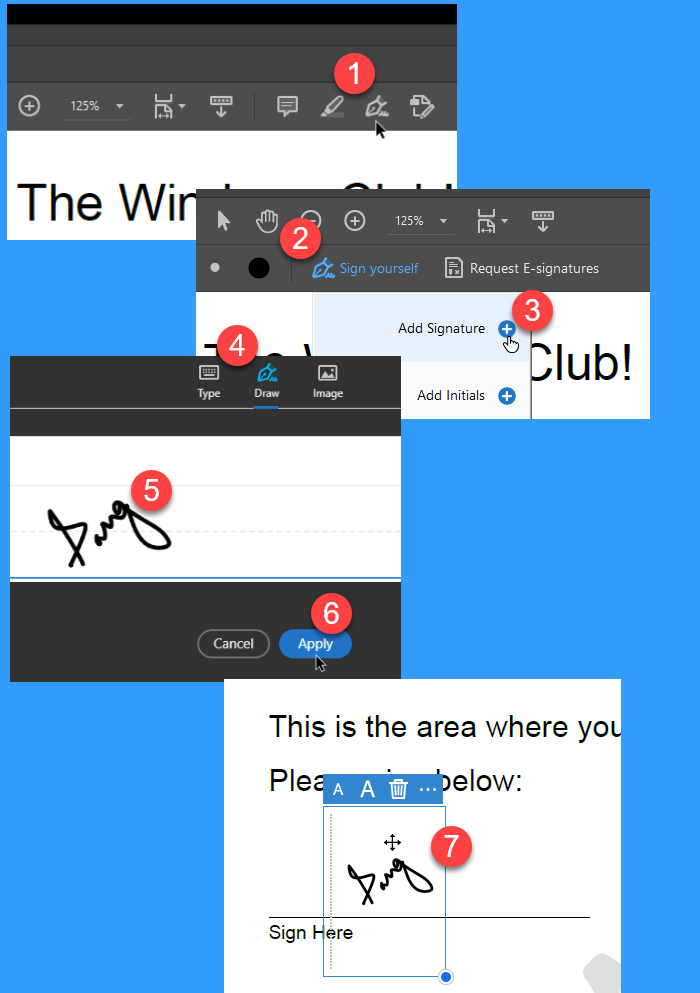
Adobe Acrobat Reader DC és un programari de lectura de PDF gratuït i fiable. Us permet afegir signatures electròniques als documents PDF mitjançant la funció exclusiva 'Emplenar i signar'. A continuació s'explica com utilitzar aquesta funció per signar electrònicament documents ràpidament a Windows 11/10:
- Obriu Adobe Acrobat Reader DC.
- Cerqueu i seleccioneu el document mitjançant l'opció Fitxer > Obre. Veureu la barra d'eines a la part superior.
- Feu clic a l'eina Emplenar i signar (l'eina que sembla un llapis de tinta apuntant cap avall). A sota de la barra d'eines apareixerà un submenú.
- Feu clic a l'opció 'Significa't. A continuació, veureu dues opcions: 'Afegeix una signatura' i 'Afegeix inicials'. L'opció 'Afegeix inicials' us permet utilitzar les vostres inicials com a signatura electrònica, i l'opció 'Afegeix una signatura' us permet afegir el vostre nom complet al document.
- Seleccioneu Afegeix una signatura. Apareixerà una finestra emergent. Aquesta finestra mostrarà 3 pestanyes: 'Type














